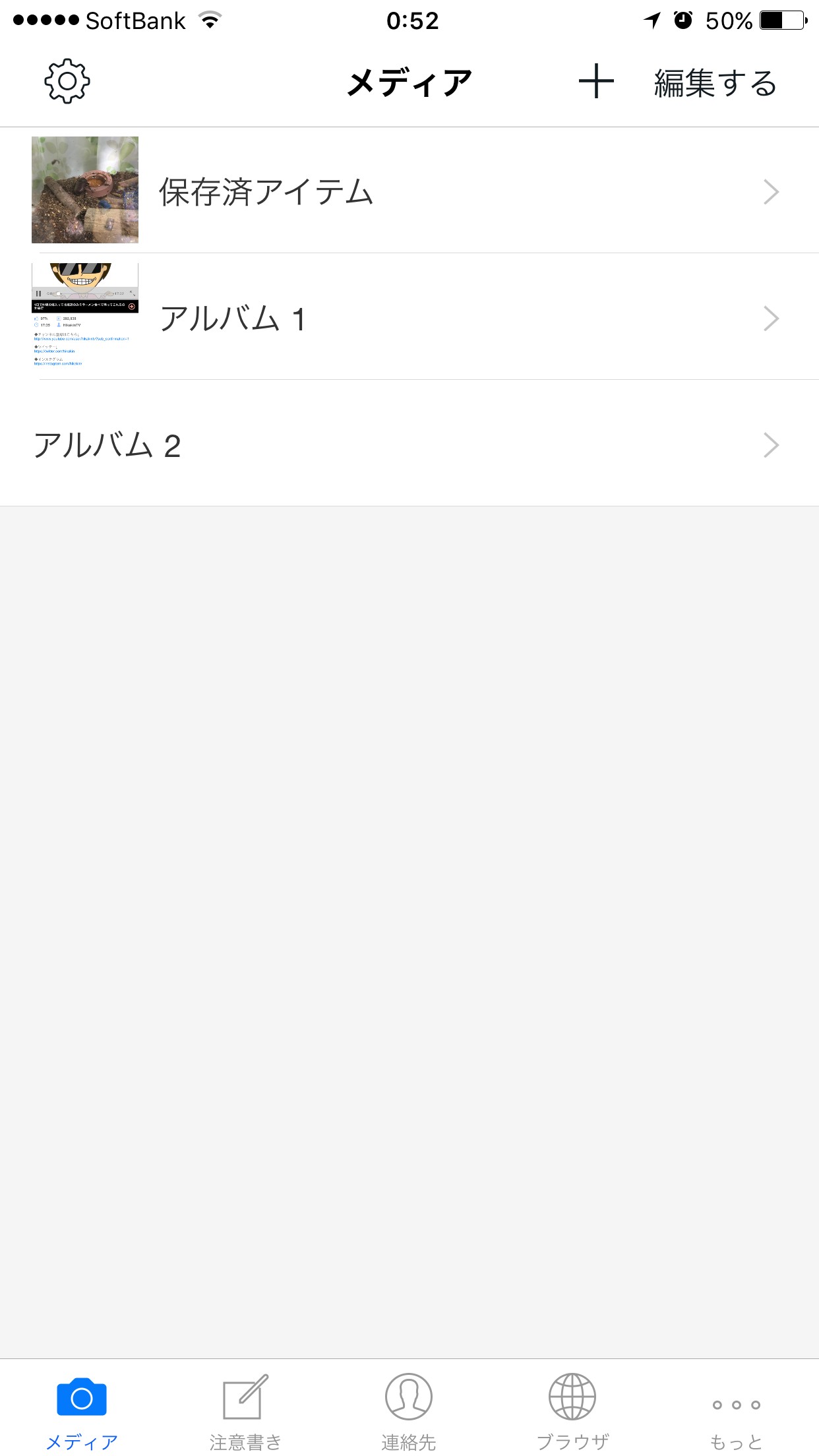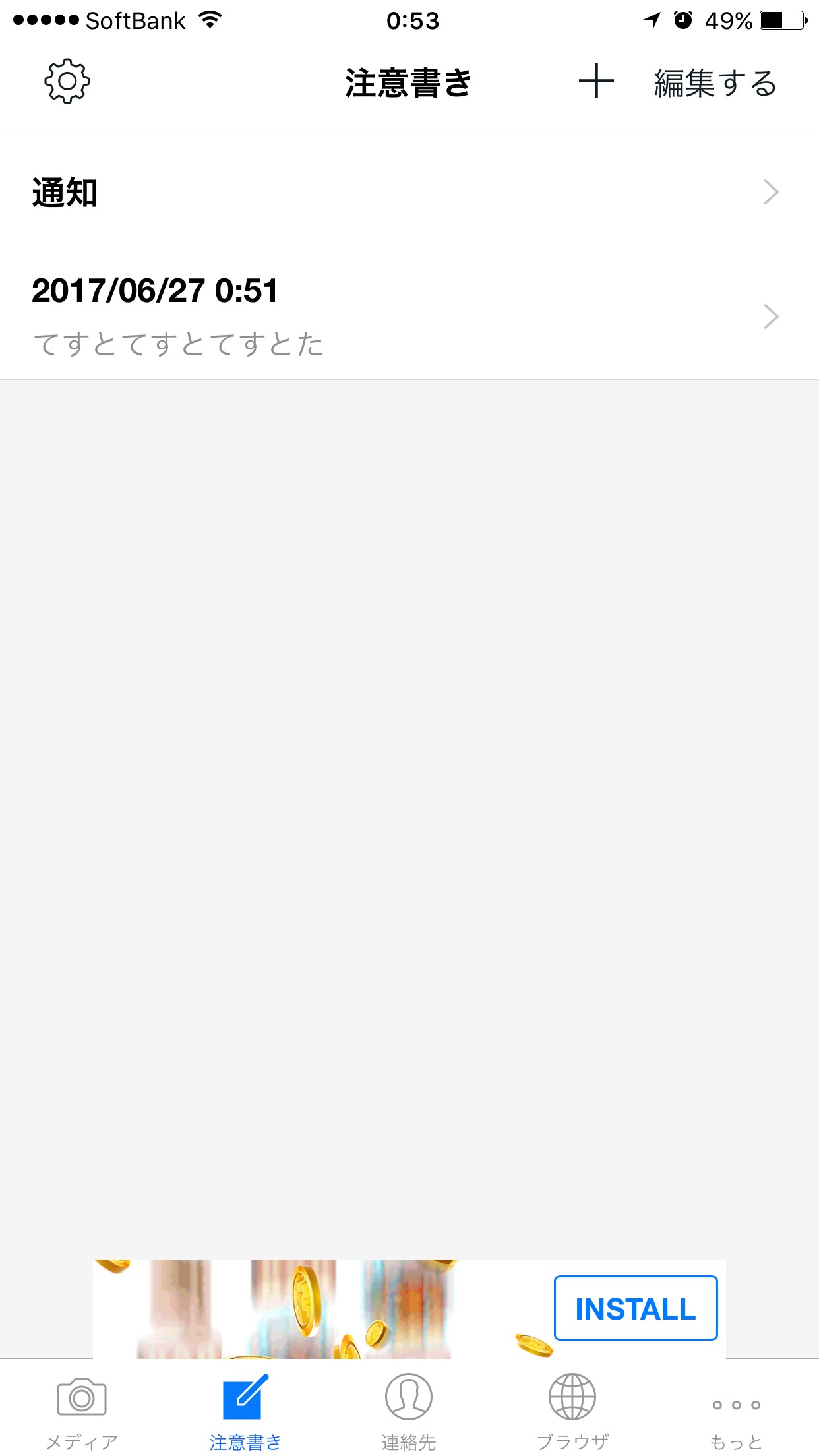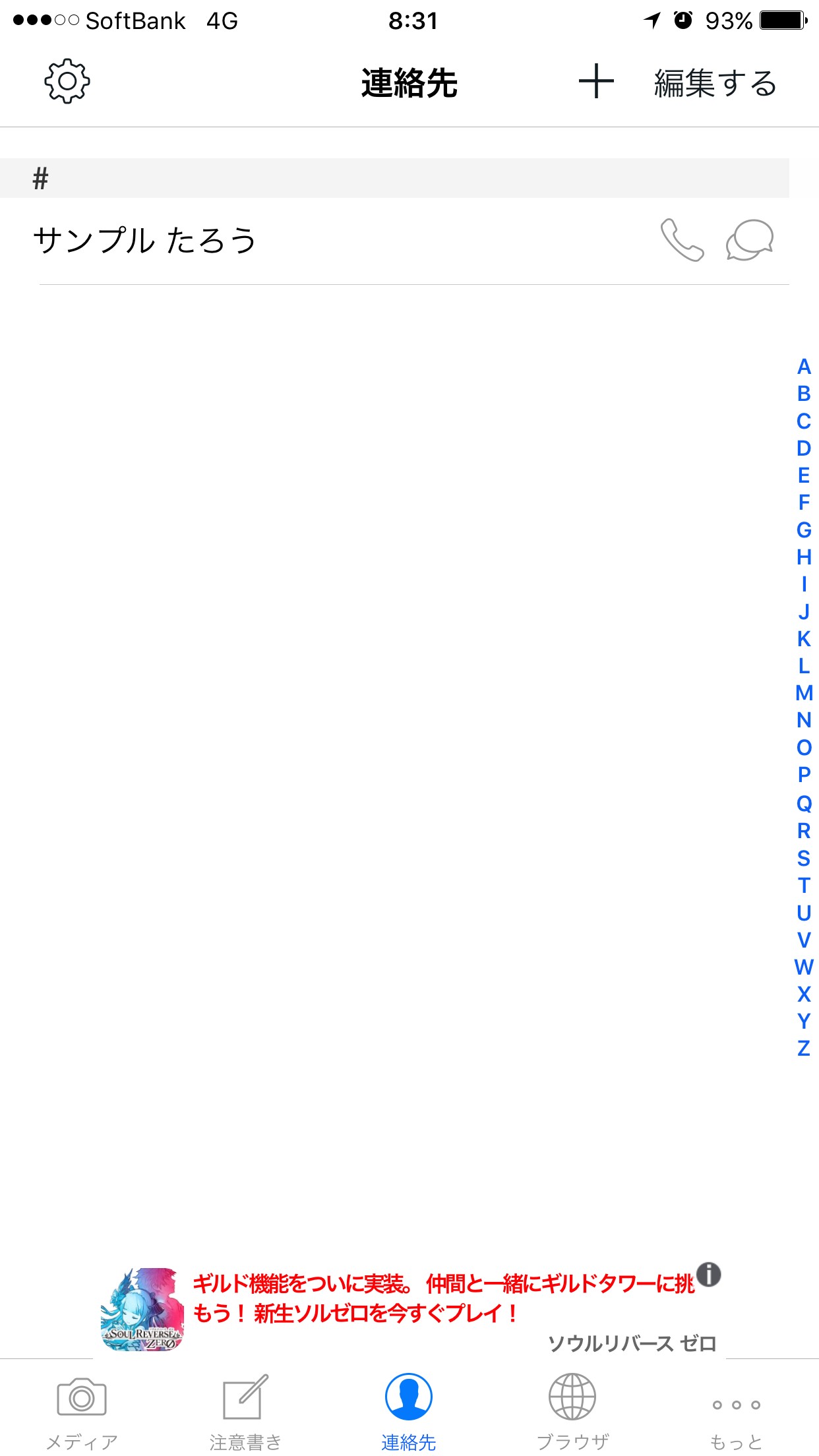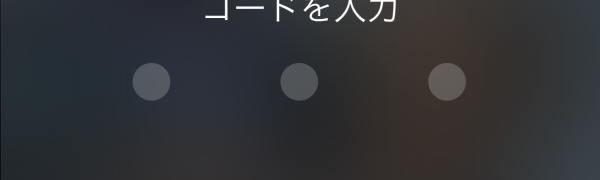
秘密を守ってくっる堅牢なアプリ『これに触らないで- 無料の秘密の保管庫と写真アルバム』のご紹介
-
この記事をシェア
-
■はじめに
今回紹介するのは、秘密を守ってくっる堅牢なアプリ「これに触らないで- 無料の秘密の保管庫と写真アルバム」です。
画像:筆者撮影
■初期設定
アプリを初めて起動すると、3×3のパスコード設定が始まります。
任意のパスコードを設定した後にメール送信を促すメッセージが現れます。
この設定をすることでパスコード画像がメールに送信され、忘れたときの保障になります。
メールすらも隠したい場合は、送らないという選択もアリだと思います。
■メディア
画面下の「メディア」ボタンをタップすることで、端末上の写真や動画を秘密のフォルダに移動することができます。
画像:筆者撮影
画面右上の+ボタンをタップすることでアルバムを作成します。
画面下に作成されたアルバムをタップし、更に+ボタンをタップすることで写真、動画の選択画面に移ります。
写真、動画を選択すると「これに触らないでが1枚の写真(動画)を削除することを許可しますか?」のメッセージが現れます。
・許可しない … 削除せずにアプリで管理されます。
・いいえ、もう訊ねない。 … カメラコントロールから削除してアプリ管理されます。また、今後聞かれなくなります。
・削除 … カメラコントロールから削除してアプリ管理されます。
画面右上の「編集する」ボタンをタップし、編集候補の写真または動画を選択することで、アプリ管理からの削除とフォルダの移動が行えます。
■注意書き
画面下の「注意書き」ボタンをタップすることで、秘密のメモを保存することができます。
画像:筆者撮影
画面右上の+ボタンをタップすることで新規通知を作成します。
新規通知を選択し、文字を入力することで登録が行えます。
用途としては、人に知られたくないスケジュールや秘密のパスワードなどの管理でしょうか。
■連絡先
画面下の「連絡先」ボタンをタップすることで、秘密の連絡先を作成することができます。
画像:筆者撮影
画面右上の+ボタンをタップすることで追加先を「連絡先をインポートする」、「新規作成」から選べます。
新規追加では以下の項目が登録できます。
・写真
・名前
・苗字
・携帯を追加する
・メールを追加する
・ツイッターを追加
・フェイスブックを追加
・誕生日を追加
・通知
写真の追加では、画像のインポート先を「カメラ」と「写真ライブラリ」から選択できます。
●秘密の連絡先からの電話
連絡先にリスト化されている氏名の横にある、受話器マークをタップすることでそのまま電話ができます。
●秘密の連絡先からのメッセージ
連絡先にリスト化されている氏名の横にある、吹き出しマークをタップすることでショートメッセージが打てます。
■ブラウザ
画面下の「ブラウザ」ボタンをタップすることで、google検索のトップ画面が開きます。
ここで検索したものは、他のブラウザアプリの履歴には残らないようになっています。
用途としては、誰にも知られたくないようなことを検索するときに使用できそうです。
■もっと
画面下の「もっと」ボタンをタップすることで、本アプリ製造元(Apalon)の他アプリの紹介ページが開きます。
なお、本アプリの有償版(容量無制限版)のダウンロードサイトへもこちらから遷移できるようになっています。
■設定
画面右上の歯車ボタンをタップすることでアプリの設定を変更することができます。
操作できる項目は以下のものがあります。
・アップグレード … 広告や制限なし版(\840)の紹介
・購入済アイテムの復元
・ロックタイプの選択 … 「ドットロック」、「コンビネーションロック」、「セキュリティコード」、「Touch ID」から選択できます。
・パスコードの設定 … パスコードの設定し直しや「おとり」を設定することができます。
・不正侵入への対処 … 「写真を撮る」、「ログインを見る」、「ログインをクリアする」から選べます。
・スライドショーの設定 … 期間、推移、繰り返し、シャッフルを選択できます。
■さいごに
一定期間ごとに広告が自動的に再生されますが、邪魔だと思う方は有償版に切り替えることでなくなります。
他のアプリを利用したり、ホーム画面に戻った場合、最初にパスコード入力から始まるので安心です。
誰にでも秘密はあります。自分の秘密を守るために本アプリを使用してみるのも一つの選択肢だと思います。